Как в Android защитить личные данные? Как защитить смартфон от вирусов? Защита android от несанкционированного доступа
Сейчас смартфон для человека – что-то вроде личного психолога. Именно мобильному гаджету пользователь предпочитает доверять все свои тайны – разумеется, предполагая, что тот не «проговорится». Однако хакерский взлом смартфона – дело осуществимое и, если речь идёт не об устройстве Apple, довольно-таки простое. Пользователь не может быть уверенным на 100%, что его персональные данные не окажутся у третьих лиц – но он способен предпринять ряд мер, которые существенно снизят риск взлома.
При помощи каких действий можно повысить безопасность гаджета, вы узнаете, прочитав эту статью.
Автоматическая блокировка экрана – это самая банальная мера безопасности, но при этом и самая действенная. Даже если речь идёт о простейшем PIN-коде из 4-х цифр от 0 до 9, то возможны аж 10 000 различных вариантов. Злоумышленнику предстоит запастить терпением, чтобы перебрать все возможные комбинации – хотя почти наверняка он запутается уже на первой сотне.
Устанавливая в качестве PIN-кода число «со значением» (например, год рождения), пользователь значительно упрощает жизнь взломщику. Строго рекомендуется применять только случайные числа – те, которые ничего не значат.
Допустимо использовать и другие способы разблокировки экрана — в том числе:
Пароль . Пароль отличается от PIN-кода тем, что не ограничен по длине и может включать в себя не только цифры, но также буквы и прочие символы – вроде «собаки». Поставить пароль на разблокировку вместо PIN-кода удастся на всех девайсах, современных и не очень – например, на iPhone 4S, гаджете 6-летней давности, сделать это проще простого.
Графический паттерн . Чтобы разблокировать устройство, пользователю нужно начертить пальцем на экране узор, последовательно соединив точки.
Этот способ разблокировки наиболее любим пользователями, однако не способен гарантировать безопасность по ряду причин: во-первых , потому что подсмотреть бесхитростную последовательность и запомнить её для злоумышленника не составит труда, во-вторых , потому как от постоянного ввода одного и того же узора на экране может остаться след, по которому восстановить паттерн будет достаточно просто.
Отпечаток пальца. Наличие дактилоскопа в современном смартфоне не является чем-то из ряда вон выходящим – даже бюджетные модели производители начали оснащать соответствующими датчиками.

Разблокировка при помощи отпечатка пальца является сейчас, пожалуй, лучшим способом. Однако прогресс на этом отнюдь не останавливается — например, Samsung Galaxy S8 получил сканер радужной оболочки глаза. Это позволило представителям корейской компании назвать S8 «самым защищённым смартфоном» — всё-таки с пальца можно сделать слепок, а вот новый сенсор обмануть точно никак не получится.
Совет: если вы храните на смартфоне данные предельной важности, используйте комбинацию нескольких способов разблокировки. Можно, скажем, настроить гаджет так, чтобы после ввода ПИН-кода он требовал бы ещё и графический узор начертить.
Какие бы эксперты по программной безопасности ни делились советами, рекомендация обязательно «запаролить» гаджет звучит одной из первых. Даже если злоумышленники, в нечистые руки которых попал смартфон, проявят настойчивость и сумеют разгадать пароль, пользователь выиграет время – и в течение этого времени сможет стереть конфиденциальную информацию удалённо.
Что такое двухэтапная аутентификация и как она помогает?
Двухэтапная аутентификация – это система, которой активно пользуются банки и социальные сети. Суть системы заключается в появлении дополнительного уровня защиты. Можно вспомнить «Сбербанк Онлайн» как самый красноречивый и наглядный пример – пользователь услуг банка указывает пароль от Личного Кабинета, а затем подтверждает вход в аккаунт ещё и при помощи кода, который поступает в СМС-сообщении следом. Вот и два этапа: первый – пароль, второй – телефонный код .

Двухэтапная аутентификация является одним из самых надёжных способов защитить себя от взлома AppleID или учётной записи Google!
Даже если хакер сможет дистанционно взломать аккаунт, разгадав пароль, он столкнётся с необходимостью указать телефонный код – который узнать ему уже никак не удастся. Пользователь же, получив сообщение с кодом, которое не заказывал, расценит это как тревожный «звоночек» и при первой же возможности поменяет пароль от аккаунта.
Владельцы гаджетов с iOS 9 и выше могут настроить на своих iPhone двухфакторную аутентификацию вместо двухэтапной проверки. Apple отмечает, что при двухфакторной аутентификации используются более современные методы генерации и выдачи 4-значных кодов.
Как защитить смартфон от вирусов при помощи ПО безопасности?
Есть ли толк от того, что на смартфоне установлено ПО безопасности – вопрос, однозначного ответа на который эксперты не могут найти до сих пор. Риск заражения вирусом устройства Apple очень низок, потому как Айфоны и Айпады функционируют под управлением закрытой операционной системы iOS. Гаджеты с ОС Android заражаются куда чаще, потому как на них можно загружать программы и контент из сторонних источников – следовательно, они в антивирусах нуждаются .

От первых мобильных антивирусов было больше вреда, чем пользы. Разработчики защитного ПО не сильно заботились о том, чтобы адаптировать антивирусные программы под смартфоны – они просто копировали функционал с десктопных версий. Как итог, антивирусы «пожирали» драгоценные мегабайты «оперативки» и миллиамперы заряда – гаджеты с установленным защитным ПО неприятно подтормаживали. Современные мобильные антивирусы – совсем другое дело. Они потребляют существенно меньше ресурсов, почти не расходуют заряд аккумулятора и могут похвастать гибкими настройками.
В Google Play защитных программ уйма – есть как платные, так и распространяемые на безвозмездной основе. Исследование, проведённое российским порталом www.comss.ru , позволило определить топ самых любимых пользователями мобильных антивирусов в 2016 году:

Изображение: comss.ru
Лидерские позиции занимают сразу 2 продукта от Dr.Web. Антивирус Light является бесплатной версией с рекламой и урезанным функционалом – которого, впрочем, достаточно, чтобы:
- Вернуть работоспособность устройству при его полной блокировке троянцем-вымогателем.
- Детектировать неизвестные вредоносные файлы при помощи эффективного алгоритма Origins Tracing.
- Быстро проверить файловую систему при попытке сохранения файла — задействуя монитор SpiDer Guard.
- Дистанционно стереть данные с потерянного устройства при помощи функции «Антивор».
Dr.Web Security Space – программа с полным функционалом – имеет пробный период продолжительностью в 2 недели. По окончании этого периода пользователю нужно оплатить подписку минимум на 1 год.
Популярность антивируса Dr.Web, очевидно, обусловлена наличием бесплатной версии. Программа от Касперского, а также антивирусы ESET NOD32 и Avast! имеют даже более высокие оценки в Google Play, однако все они распространяются по модели freemium – то есть предлагают попользоваться полным функционалом в течение ограниченного периода времени, а потом, если понравится, приобрести подписку. Сразу отказываться от платного варианта не следует – ведь стоимость годовой подписки на антивирусное ПО, как правило, значительно ниже цены услуг мастеров сервисных центров, к которым приходится обращаться за очисткой ОС от «троянов» и прочих вирусов.
Эксперты ESET и Лаборатории Касперского дают пользователям и другие советы по поводу того, как обезопасить свой смартфон от взлома, а себя – от потери важных данных:
Используйте менеджеры паролей. Запомнить пароли от всех порталов, на которых зарегистрирован – задача не из простых. Многие пользователи, дабы не забивать голову, устанавливают один и тот же пароль везде. Это большая ошибка : злоумышленнику будет достаточно взломать страницу человека в соцсети – и вот он уже имеет доступ к почтовым ящикам и электронным кошелькам своей жертвы. Куда безопаснее использовать менеджер паролей – программу, которая под мастер-кодом хранит пароли от всевозможных сайтов.
Самыми надёжными и эффективными менеджерами паролей считаются LastPass и 1Password.
Следите за Bluetooth и . Если пользователь не собирается передавать данные или оплачивать покупки бесконтактным путём, ему лучше отключить и Bluetooth, и NFC. Так ему удастся не только снизить риск подвергнуться компьютерной атаке, но и сэкономить заряд батареи.
Избегайте публичного Wi-Fi . Покрытие 3G / 4G сейчас есть во всех общественных местах – лучше потратить мегабайты трафика на загрузку или онлайн-просмотр контента, чем ставить безопасность своего гаджета под угрозу, подключаясь к беспарольным Wi-Fi раздачам.
Если без общественного Wi-Fi никак не обойтись, то рекомендуется подключаться к нему через VPN, при помощи которого можно зашифровать трафик, скрыть IP-адрес гаджета и его местоположение.
Своевременно обновляйтесь . Обновления ОС, как правило, содержат патчи системных уязвимостей. С каждым обновлением «операционка» гаджета становится всё более защищённой.
Следите за тем, что разрешаете приложениям . Если, скажем, небольшая программка для смены обоев запрашивает доступ к геолокации и контактам, стоит задуматься – может быть, лучше предпочесть менее требовательный аналог и не переживать по поводу безопасности личных данных? Прочитайте нашу , где рассказано об этом подробнее.
Заключение
Пользователю не нужно принимать каких-либо трудоёмких и дорогостоящих мер ради того, чтобы повысить безопасность смартфона. Поставить автоблокировку и быть внимательным при загрузке контента и подключении к Wi-Fi-сетям – это уже 90% дела. Для пущей уверенности в том, что гаджет не подвергнется взлому или заражению, можно загрузить и установить антивирусную программу – однако нужно быть готовым к тому, что эффективное защитное ПО будет стоить денег и что заплатить, скорее всего, придётся за год вперёд.
Ведь безопасность работы на смартфоне и планшете очень важна. В этой статье поговорим о том, нужен ли антивирус для Андроид. Подскажем, как проверить телефон на вирусы и какие антивирусы позволят обезопасить мобильное устройство от интернет-угроз.
Для проверки android-смартфона на вирусы скачайте мобильный антивирус
Хоть мобильные ОС более устойчивы к заражению, чем компьютеры, установка дополнительной защиты и регулярная проверка на вирусы смартфону не навредит.
Для Android самым эффективным антивирусом считается Доктор Веб. Лечащая утилита доступна для телефона, планшетов и смартфонов Android. Есть как бесплатная, так и платная версия защиты. Антивирус Доктор Веб предлагает базовые функции, которые обезопасят телефон. Среди них:
- защита от вредоносных ПО (вирусов)
- функция "Антивор" (защита от кражи)
- проверка sd-карты и Андроид на вирусы
- сканирование внутренней памяти телефона
Как проверить телефон на вирусы через компьютер
Установить "Доктор Веб" можно не только на мобильный телефон, но и на компьютер. Оба варианта хороши по-отдельности, но для комплексной проверки мы бы рекомендовали скачать лечащую утилиту Cureit .
Программа Dr Web Cureit проверит телефон на вирусы через компьютер. В состав настольной версии антивируса входят актуальные обновления вирусных баз. Утилита бесплатна, регистрация не нужна, установка ключей не требуется. В этом огромное достоинство Cureit в сравнении с другими антивирусами.
Видео инструкция :
Для проверки на телефона вирусы через компьютер нужно выполнить следующие действия:
- Присоедините карту памяти телефона к компьютеру
- Запустите антивирус Dr Web Cureit на ПК
- Укажите карту памяти телефона в списке дисков для сканирования
- Запустите поиск
- Удалите найденные угрозы и вирусы
К сожалению, при подобном сканировании вы не сможете указать внутреннюю память телефона для проверки. С этой задачей справится только мобильный антивирус, установленный на мобильное устройство.
Скачайте один их трех лучших мобильных антивирусов:
Нужен ли антивирус на Андроид: доводы за и против
Популярность девайсов на Android не перестаёт расти. Эта мобильная операционная система обрела немало поклонников благодаря открытости. Гибкость Android – явный плюс операционки.
Но не всё так радужно, как кажется на первый взгляд. Свобода действий, данная пользователям Андроид-устройств, приводит к нехорошим последствиям. Если не следить за безопасностью телефона, можно навлечь множество бед. К слову, на 2017 год обнаружено уже более 50 вирусов на Android. Все чаще появляются троянские программы для телефонов и смартфонов. При этом спрос на планшеты и смартфоны стремительно растёт, возбуждая интерес вирусописателей - разработчиков вредоносных ПО.
Появляются новости о проблемах с вирусами на Google Play Market. Например, вирус DroidDream, созданный специально для Android, заставил задуматься о безопасности мобильных пользователей по всему миру. Вирус был опубликован на странице Google Play, и пользователи были уверены в «чистоте» скачиваемого файла. В результате вирус проник на тысячи мобильных устройств.
Хотя Google удалил заражённые вирусом DroidDream приложения, напрашивается вопрос: почему бы не проверять файлы на вредоносное ПО перед тем, как они будут представлены для всеобщего использования?
Впрочем, некоторые разработчики уверяют, что все антивирусы ужасны и, если у вас установлен антивирус на телефоне, нужно его срочно удалить. Аргументируют это тем, что антивирусное ПО сильно замедляет смартфон, особенно если оперативной памяти немного. Кроме того, работающий в фоне антивирус может вызывать конфликты с другими приложениями.
Также утверждается, что мобильные антивирусы очень навязчивы. Они пытаются предотвратить действия вредоносных программ до того, как они проникнут в систему, поэтому анализируют работу в других приложений, следят за действиями пользователей и проникают в глубины ядра Андроида.
Есть доля правды в том, что хакеры могут использовать не только уязвимости в программах и операционных системах, но и в самих антивирусах.
Впрочем, это не значит, что вам нельзя ставить антивирус на смартфон. В большинстве случаев вы улучшаете безопасность телефона за счет некоторого снижения производительности. С помощью антивирусов можно проверить Андроид на вирусы. Однако установка антивируса не защитит полностью от вирусной атаки.
Если вы установили на устройство приложение-защитник и заметили, что телефон ведет себя странно или вам не нравится падение скорости, вы вправе удалить антивирус.
Чтобы защититься от вирусов, следуйте правилам безопасного поведения в Интернете. Данная глава рассказывает о базовых основах интернет-безопасности, иллюстрирует самые частые ошибки пользователей. Итак, небольшой ликбез по защите от вирусов android-девайса.
Скачивайте приложения только из надёжных источников
Обходите стороной подозрительные приложения, скачанные из Интернета. Инцидент с DroidDream говорит нам, что даже на официальных сайтах можно «подхватить» вредоносное ПО. В этом случае пользователи заподозрили подвох: вредоносные приложения, как выяснилось, имели логотип Android, отличный от официального.
Будьте осторожны, даже когда заходите на «проверенный сайт» вроде 4pda или Trashbox. Прежде чем что-либо закачивать на свой девайс, проверьте рейтинг файла, почитайте комментарии и посмотрите, кто автор приложения. На многих сайтах, форумах и трекерах есть встроенная антивирусная проверка - относительная гарантия того, что зараженный apk-файл не просочится на телефон. Впрочем, не всем сайтам стоит доверять в этом плане: антивирус все равно "жалуется" после их скачивания.
Этот пункт является обязательным не только для смартфонов с Android, но и для iOS и Windows Phone.
Регулярно устанавливайте обновления безопасности на мобильный телефон
В своих обновлениях Google с каждым разом совершенствует ОС Android, латает дыры безопасности. После вышеупомянутого переполоха с вирусом DroidDream, нацеленного на уязвимые места Android, Google исправил некоторые слабости мобильной ОС и предложил обновление системы безопасности. Поэтому не стоит откладывать апдейт телефона до лучших времен.
Перестаньте использовать устаревшие приложения и телефоны - они небезопасны. Всегда устанавливайте последние обновления ОС и мобильные приложения. Это лучший способ сохранить безопасность телефона на высоком уровне, он эффективней и проще любой антивирусной защиты.
Не просматривайте важную информацию на телефоне через общественный Wi-Fi
Доступ к беспроводному интернету можно получить в любом кафе. Но именно эта доступность делает Wi-Fi очень опасным: это увеличивает риск загрузки вирусов на Android, если хорошей защиты на мобильном телефоне нет. Как правило, в публичных местах интернет-соединение не защищено паролем.
Хорошенько подумайте, прежде чем пользоваться общественным Wi-Fi в серьёзных целях, так как простой доступ способствует быстрому взлому.
Не храните самые ценные данные на телефоне
Конфиденциальная информация легко может попасть в руки хакерам и другим злоумышленникам в результате фишинг-атаки или кражи телефона. Удалите из памяти мобильного устройства компрометирующую вас информацию, храните пароли и другие важные данные в более надежных местах.
Относитесь серьёзно к паролям
Пароль – это прямой доступ ко всей вашей информации, поэтому не стоит недооценивать его важность. К примеру, недавно покерный форум 2+2 пал жертвой хакеров, которые выкрали пароли, электронные почты и всю личную информацию пользователей. Форум незамедлительно объявил о случившемся и посоветовал всем немедленно изменить свои текущие пароли.
В идеале для каждого вашего аккаунта должен существовать свой уникальный и сложный пароль. Он не должен состоять из имени пользователя, даты рождения. Используйте комбинацию из букв (маленьких и заглавных), цифр и знаков. Советуем периодически менять пароль.
Неплохо бы держать все свои пароли в голове, но если же природа не наградила вас хорошей памятью, храните их в специализированных приложениях. Хороший пример - менеджер паролей KeePass.
Последний пункт важен как для всех. Но обладатели ОС Андройд должны прислушаться к советам внимательно, так как могут наткнуться на некоторые проблемы из-за вредоносного ПО, нацеленного на слабые места ОС Android.
Как уже было сказано, полная и регулярная проверка телефона на вирусы будет очень уместной.
Лучшие антивирусы на Андроид вы можете найти в нашем каталоге.
Заключение . Интернет кишит вирусами, и каждый из них желает заполучить ваши данные. Рекомендуем установить антивирус для телефон и незамедлительно проверить на вирусы. Если вы еще не подцепили вирус на Андроид, ваша безопасность - на вашей же совести.
Проверка телефона на вирусы - как личная гигиена - обязательна. Разумеется, это не защитит ОС Android от вирусов на все 100%, но если вы последуете нашим советам, то снизите риск заражения до минимума.
Каждый год плодит огромное количество полезных (и бесполезных тоже) технологий, которые входят в нашу повседневную жизнь посредством используемых электронных устройств. Мы начинаем предоставлять телефонам больше личной информации: синхронизируем с аккаунтами в социальных сетях, предоставляем свой телефонный номер, чтобы получить доступ к приложению, чтобы общаться с друзьями, через это приложение (привет, Whatsapp); совершаем электронные платежи через онлайн банки, заполняя данные своих кредиток и многое многое другое. Если продвинутые пользователи могут хоть как-то защитить себя (или быстро обнаружить и ликвидировать) от появившегося вируса в вашем андроид устройстве, то неопытные люди обычно даже и не задумываются о безопасности своего смартфона. Обязательно воспользуйтесь нашими рекомендациями с обзорами 5 лучших антивирусами для андроид телефонов.
3 лучших антивируса для Android*
* и самых быстрых, кстати;)
Рейтинг основан в первую очередь на нашем личном опыте пользования каждым антивирусом, во вторую — на основе анализа отзывов о приложении. Хороший антивирус, прежде всего, это тот, который обнаруживает и ликвидирует вирусы ВОВРЕМЯ, часто обновляет вирусную базу и НЕ ТОРМОЗИТ. Встречайте пятёрку лучших по мнению DT:
1. Mobile & Security от AVAST Software

Разработчик: AVAST Software
Цена : бесплатно и бессрочно, с возможностью купить PREMIUM (максимальная защита и без него).
Описание: этот антивирус по нашему мнению является не только наиболее эффективным, но и имеет самый удобный интерфейс. PREMIUM аккаунт стоит 400 рублей в год и открывает дополнительные, но и без них телефон будет максимально защищен. Например, функция антивор, одна из возможностей которой — сфотографировать вора во время того, как он пользуется телефоном (эта функция есть и в других некоторых антивирусах, но я заметил первым в этом, уже не знаю где раньше был).
Некоторые основные функции:
- Антивирусное ядро: Сканируйте установленные приложения и содержимое карты памяти, а также новые приложения при первом использовании. Запланируйте автоматическое сканирование на то время, когда вы спите. Включает сканирование SMS-сообщений и файлов для полной защиты мобильного устройства.
- Советник по безопасности и Управление приложениями: Узнайте права доступа и намерения установленных приложений.
Фильтр SMS и звонков: Защищайте с помощью него свою частную жизнь. Блокируйте нежелательные номера.
Веб-экран: Блокирует вредоносные ссылки (для безопасного посещения веб-страниц) и даже номера USSD (которые могут стереть память вашего устройства). Также исправляет неправильно введенные URL-адреса. - Измеритель сети: Ведет статистику входящих и исходящих данных.
- Брандмауэр (только для устройств с рутингом): Блокируйте атаки хакеров.
- Блокировка приложений: Заблокируйте любые 2 приложения с помощью PIN-кода или жеста (неограниченное количество в Premium).
- Резервное копирование: Позволяет создать резервную копию контактов, журналов SMS/звонков и фотографий (версия Premium позволяет создать копию музыки, видео и приложений).
2. Mobile & Security от ESET NOD32

Разработчик: ESET NOD32
Цена: бесплатно, бессрочно (изначально в приложении активируется версия на 30 дней со всеми функциями. После месяца остаются основные функции, см. скриншот внизу)
Описание: отлично справляется с заявленными функциями, ничего лишнего. Из минусов — англоязычная поддержка.
Основные функции:

3. CM Security защита и антивирус от Cheetah Mobile
Разработчик: Cheetah Mobile (AntiVirus & Applock)
Цена: бесплатно и бессрочно




Описание: очень простой в использовании антивирус. Огромный плюс — полностью бесплатен. Возможность очищать смартфон от мусора (чистка памяти). Блокировка поддельных СМС, брендмауэр. Я думаю, для новичков это идеальный вариант для знакомства вообще с таким понятием как антивирус.
Основные функции:
- Антивирусное ядро: используются как локальное, так и облачное ядра, в основе лежит опыт 200,000,000 пользователей и 16-летняя история компьютерной и мобильной безопасности. Неоднократно занимал первые места в тестах AV-Comparatives и AV-TEST .
- Многослойная защита: устранение уязвимостей системы и сканирование новых приложений, обновлений, файловой системы и веб-сайтов для обеспечения безопасности устройства и Вашей конфиденциальности в реальном времени. Очистите вашу систему и ускорьте ваше устройство.
- Быстрота и удобство: сканирование занимает всего 5 секунд, это на 500% быстрее, чем в других платных приложениях-антивирусах. CM Security, кроме того, не занимает много места в памяти телефона, вдвое меньше, чем другие антивирусы. С высоко оцениваемой очисткой и функциями ускорения, Ваше устройство может стать легче, быстрее и защищённей.
Если Вам не приглянулся ни один из вышеперечисленных антивирусов, и обязательно отпишитесь в комментариях к статье какой вы выбрали и почему. Нам тоже интересно!
- Перед тем как установить приложение, изучите список разрешений. Задумайтесь, почему обычный текстовый блокнот хочет получить доступ к вашим контактам или смс-сообщениям. Это может послужить причиной появления смс-спама в вашем телефоне.
- Используйте надежные пароли и несколько ступеней аутентификации, например подтверждение по телефону (но только у доверенных сервисов!)
- Если Вы зашли на какой-то сайт, и он сам открывает какие-то окна, как можно скорее закройте его и больше никогда не заходите. Это самый быстрый способ получить вирус, даже не заметив.
- Не устанавливайте очень много приложений. Иначе вы не сможете их все контролировать. Смартфон или планшет будет тормозить и ваша безопасность под угрозой, потому что вы можете в гневе сломать себе (или кому-то) что-то во время очередной долгой загрузки приложения.
- Старайтесь обновлять приложения. Ведь их обновляют ради вашей безопасности, исключая возникшие уязвимости.
- Если вы неопытный пользователь, не вздумайте включить root-права, иначе сломаете телефон.
Ну и на конец подведём итог. На самом деле любой антивирус это не панацея. Опытные пользователи могут обходиться без них. Главное — это ваш мозг. Будьте бдительны.
Случаи нападения вымогателей на пользователей и целые организации участились. Недавняя массовая атака , жертвами которой стало более 200 000 компьютеров по всему миру, во многом оказалась возможной именно из-за плохой защищённости мобильных устройств. Десять простых советов помогут уменьшить вероятность взлома смартфона или планшета.
1. Обновляйте операционную систему
Сразу устанавливайте новые версии ОС. Если это не происходит автоматически, обращайте внимание на уведомления и не затягивайте. Часто в обновлениях содержатся исправления недавно обнаруженных уязвимостей прошивки.
2. Устанавливайте новые версии приложений
Обновления мобильных приложений тоже часто не происходят автоматически. При этом в них содержатся поправки для улучшения защищённости вашего устройства.
3. Не загружайте что попало
Специалисты рекомендуют внимательно относиться к информации о разработчике приложений и к источнику скачивания. Особенно это относится к ссылкам на бесплатную загрузку, случайным образом полученным в интернете. Доверяйте только проверенным источникам. Также не стоит переходить по подозрительным ссылкам, обещающим, например, .
4. Отключайте Wi-Fi и Bluetooth
Не забывайте деактивировать Wi-Fi и другие подключения, когда не пользуетесь ими. Точки доступа открывают дорогу для того, чтобы удалённо войти в ваш смартфон или планшет. Злоумышленникам гораздо сложнее завладеть доступом к устройству, у которого отключены функции беспроводного подключения.
5. Обращайте внимание на текстовые сообщения
Сразу удаляйте сообщения от неизвестных отправителей, особенно содержащие ссылки или запрос на какие-либо ваши данные. Не переходите на подозрительные сайты (например, обещающие вознаграждение за заполнение анкеты или просмотр ролика), даже если ссылка пришла от вашего знакомого. Вполне вероятно, его телефон был взломан.
6. Используйте сложные пароли
Конечно, легче запомнить очевидные пароли (вроде даты рождения или просто 12345), но они могут быть так же очевидны и для взломщиков. Все комбинации, основанные на личной информации, словах из любого языка, знаменательных датах и так далее, относительно легко подобрать. Лучше всего использовать случайно сгенерированные наборы цифр и букв разного регистра. А ещё посмотрите, какие помогут эффективно и безопасно управлять паролями.
7. Настройте удалённый доступ
На двух самых популярных мобильных платформах есть функции «Удалённое управление Android» и «Найти iPhone». Они позволят узнать местоположение украденного устройства и стереть с него личные данные и файлы. А вот инструкция, если вы потеряли смартфон.
8. Включите зашифрованное резервное копирование
Ежедневная зашифрованная копия данных с телефона поможет восстановить информацию в случае утери или кражи вашего девайса. - это залог сохранности ваших данных.
9. Выходите из аккаунтов
Никогда не выходить из своего аккаунта на часто посещаемых сайтах и в приложениях проще, но это повышает риск взлома. Вместо нажатия «Сохранить пароль» и «Оставаться в системе», лучше каждый раз вводить свой пароль и находиться в безопасности.
10. Будьте осторожны с общедоступным Wi-Fi
Открытая точка доступа без пароля - излюбленный способ взломщиков. И даже запароленный Wi-Fi может оказаться опасным. Подключившись к вашему устройству, злоумышленник сможет получить буквально всё, что есть на гаджете, и увидеть всё, что вы на нём делаете.
Чтобы определить, не подверглось ли устройство взлому, следует обращать внимание на такие признаки, как быстрая разрядка, самостоятельно открывающиеся и закрывающиеся приложения, слишком большой расход мобильного трафика.
Очень дорожите вашими персональными данными и файлами которые находятся на смартфоне или планшете? В Android предусмотрено многоуровневая защита которая позволяет защитить содержимое вашего девайса.
Предположим что у вас есть смартфон или планшет Android и вдруг его украли… Естественно утрата любимого мобильного устройства уже большая потеря, но а также абсолютно все ваши файлы и данные станут доступны злоумышленнику, если у вас там находиться довольно конфиденциальная информация или данные кредитных карт, то это ощутимая потеря! В данной статье буду приведены решения которые как обезопасить себя от попадания в чужие руки личной информации.
Подключенный аккаунт Google
Казалось при чем тут наличие аккаунта Google? Если вы подключите аккаунта Google то вы сможете воспользоваться сервисом управления устройством и удаленно обнаружить Android, заблокировать его или удалить все ваши личные данные, единственное но, у вас должен быть включен постоянно интернет.
Защищенная блокировка экрана
Несомненно удаленная блокировка или удаление всей информации, отличный способ обезопасить информацию, но если устройство блокируется простым обычным способом злоумышленник успеет быстро отключить интернет и тогда вы ничего удалить не сможете. Стоит подумать о более безопасном способе блокировки. В меню Настроек -> Экран блокировки -> Безопасность Экрана -> Блокировка Экрана
злоумышленник успеет быстро отключить интернет и тогда вы ничего удалить не сможете. Стоит подумать о более безопасном способе блокировки. В меню Настроек -> Экран блокировки -> Безопасность Экрана -> Блокировка Экрана
 имеется возможность выбрать другие способы блокировки, более безопасные:
имеется возможность выбрать другие способы блокировки, более безопасные:
- Слайдер — обычная блокировка
- Фейсконтроль — разблокировка экрана по отображению вашего лица (ненадежный, достаточно вашей распечатанной фотографии лица или видео)
- Графический ключ — ввод секретного узора (самый надежный)
- PIN-код (не SIM) — ввод цифирного пароля для разблокировка (надежный)
- Пароль — ввод цифирно-буквенного пароля (надежный)
Шифрование данных
Данный способ позволит на 100% быть уверенным что ваши данные не попадут в чужие руки и вот почему: если злоумышленнику не удалось взломать PIN код SIM карты и он ее выкинул, либо если похитил карту памяти, то все данные файлы будут в зашифрованном виде и не сможет ими воспользоваться. Поэтому способ Шифрования данных вкупе с предыдущими способами дает самый лучший эффект. Для того чтобы включить шифрование перейдите в Настройки -Безопасность- Зашифровать данные
, после чего поставьте устройство на зарядку и запустите процесс. Обратите внимание что процесс нельзя прерывать и длится он не менее одного часа!
Как немного облегчить жизнь — Smart Lock
Конечно же безопасность личной информации это хорошо, но иногда ввод паролей выводит из себя! С версии Android 5.0 Lollipop компания Google ввела новую функцию Smart Lock. Смысл данной функции Smart Lock — облегчить жизнь не вводя лишней раз пароль или ключ. Подробно читайте в специальной статье про Smart Lock .
Блокировка в приложении
Допустим вам необходимо дать знакомому человеку ваш Android смартфон или планшет, но вы бы не хотели чтобы он зашел в другие приложение и увидел личную информацию. С версии Android 5.0 Lollipop компания Google добавила новую функцию «блокировка в приложении » которая позволяет закрепить на экране одно единственное приложение без возможности выйти с него стандартным способом.
Как включить «блокировку в приложении»?
Переходим в Настройки -> Безопасность -> Блокировка в приложении
Теперь чтобы активировать данную функцию нажмите кнопку «обзор всех запущенных приложений» (квадрат) и на необходимом приложение нажмите кнопку закрепить. Чтобы завершить работу данной функции нажмите кнопку «обзор всех запущенных приложений» и «назад». 
Как эта функция работает в целом вы можете посмотреть на видео прикрепленном ниже.
На этом все! Не теряйте свои любимые Android смартфоны или планшеты и оставайтесь с сайтом , дальше будет интересней!